我们在用word打字写文章排版的时候是否经历过正在打字编辑文档就突然死机或者突然停电或者突然重启了?重启电脑后再打开之前正在编辑的word文件发现刚才写的很多内容都没有了。发生这样的事情真是太伤脑筋了,意味着之前的努力工作都白费了。如果之前我们自己保存了文档就好了,可以把之前保存的文档直接打开就可以了,但是不可否认,很多人都会忘记去点击保存,所以电脑重启后刚才的努力工作就白费了,实际上Word里有个恢复文档的功能,那么该怎么去设置?
第一步。点击“文件”菜单下方的“选项”。
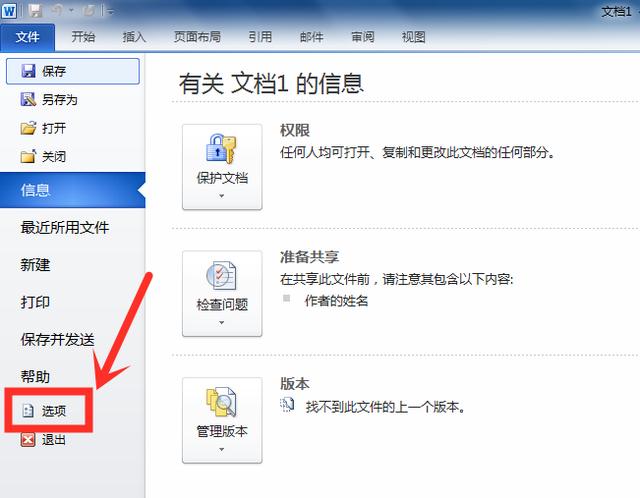
第二步。打开“Word选项”对话框后,点击“保存”。
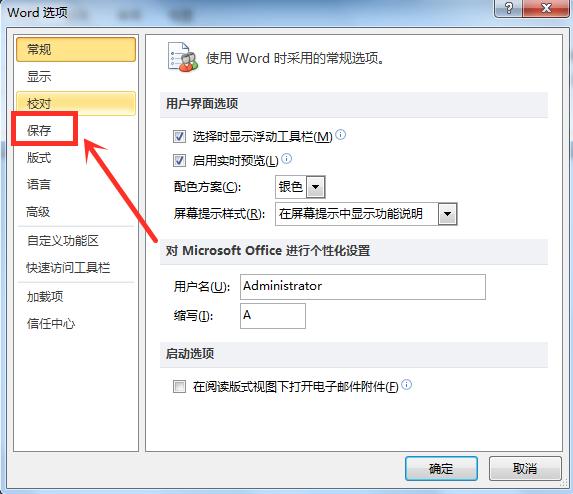
第三步。在“保存文档”选项区域中,有个选项是“保存自动恢复信息时间间隔”,如果这个选项没有打勾,那就不会自动保存Word恢复文档,打上勾之后,再把间隔时间调小些,比如10分钟或者更短,意思是每隔10分钟就自动保存一次,如果您觉得10分钟自动保存一次还是有点长,那就根据您自己的需要改成更短的时间间隔,比如5分钟,或者2分钟等,最小1分钟。
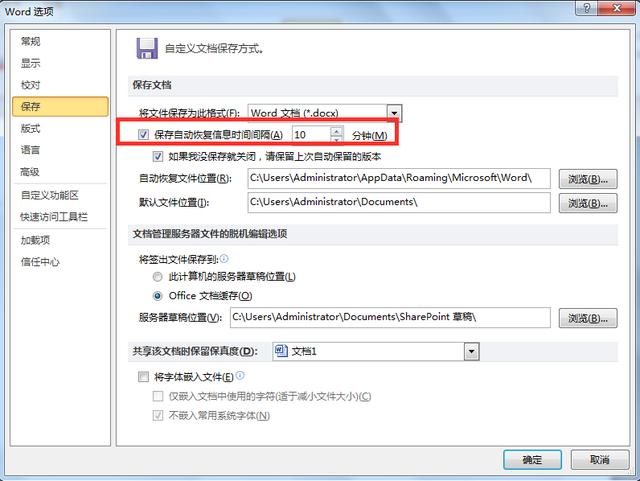
需要说明的是,这个功能并不能代替手动点击的“保存”功能,这只是在发生系统奔溃死机突然重启或者突然断电的时候,提供了一个恢复之前系统自动帮你保存的文档的功能,相当于提供了一个备份。最好还是要养成手动点击保存的习惯。